Wix 양식: 기부 양식 추가 및 설정하기
3 분
페이지 메뉴
- 1 단계 | 사이트에 기부 양식 추가하기
- 2 단계 | 기부 입력란 관리하기
- 3 단계 | 기부 양식에서 결제 설정하기
사이트에 기부 양식이 있으면 기부를 하려는 사이트 방문자와 연결할 수 있습니다. 방문자는 기부를 통해 조직을 지원하는 데 도움을 줄 수 있습니다. 기부는 조직, 특정 개인을 대표하거나 익명으로 할 수 있습니다.
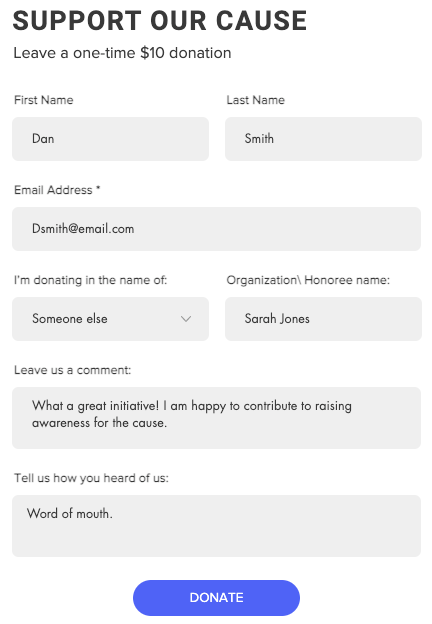
시작하기 전:
사이트에 결제 방법을 연결하고 프리미엄 플랜을 구매했는지 확인하세요.
1 단계 | 사이트에 기부 양식 추가하기
미리 정의된 기부 양식을 사이트에 추가한 다음 사이트의 아무 곳에나 끌어다 놓습니다. 기부 양식의 양식 입력란과 디자인은 언제든지 변경할 수 있습니다.
기부 양식을 추가하려면:
- 에디터로 이동합니다.
- 요소 추가
 를 클릭합니다.
를 클릭합니다. - 문의 및 양식을 클릭합니다.
- 왼쪽에서 기부를 클릭합니다.
- 기부 아래의 양식을 클릭하거나 사이트로 끌어다 놓습니다.
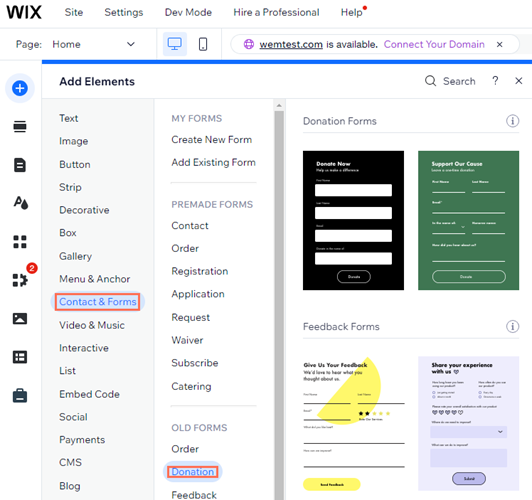
2 단계 | 기부 입력란 관리하기
기부 양식을 추가한 후 방문자가 제출할 정보에 따라 양식 입력란을 사용자 지정합니다. 필요에 따라 입력란을 추가, 편집 또는 제거할 수 있습니다.
양식 입력란을 관리하려면:
- 입력란을 추가합니다.
- 양식을 클릭합니다.
- 입력란 추가 또는 더하기
 아이콘을 클릭합니다.
아이콘을 클릭합니다. - 추가할 입력란 옆의 추가
 아이콘을 클릭합니다.
아이콘을 클릭합니다.
- 기존 입력란을 편집합니다.
- 양식의 해당 입력란을 클릭합니다.
- 입력란 편집을 클릭합니다.
- 사용 가능한 옵션을 사용해 입력란을 편집합니다.
- 입력란 제목 텍스트 상자를 클릭해 입력란 이름의 제목을 추가합니다.
도움말: 양식에 입력란 제목을 추가하는 방법을 확인하세요. - 기본 텍스트 표시에서 관련 옵션을 선택합니다.
- 없음: 입력란에 텍스트가 나타나지 않습니다.
- 플레이스홀더 텍스트: 방문자가 입력해야 하는 데이터를 이해할 수 있도록 입력란에 텍스트를 추가합니다(예: "여기에 추가하세요").
- 입력란 제목 텍스트 상자를 클릭해 입력란 이름의 제목을 추가합니다.
- 입력란을 제거합니다.
- 양식의 해당 입력란을 클릭합니다.
- 키보드에서 "Delete" 키를 누릅니다.
3 단계 | 기부 양식에서 결제 설정하기
사이트 방문자가 기부 양식을 제출하면 체크아웃 페이지로 이동합니다. 기본값을 설정해 기부 금액을 제안하거나 방문자가 결정하도록 허용할 수 있습니다.
양식에 결제를 설정하려면:
- 기부를 클릭합니다.
- 설정을 클릭합니다.
- 방문자가 양식을 제출할 때 발생하는 동작을 선택합니다.
성공 메시지 표시
사이트 페이지 또는 팝업으로 이동
외부 URL 연결
파일 다운로드 링크 표시
3. 양식을 통한 결제로 스크롤합니다.
4. 결제 양식 제출 설정을 클릭합니다.
5. 시작하기를 클릭해 원하는 결제 양식 유형을 설정합니다.
도움말: 여기를 클릭해 결제 양식 유형을 설정하세요.
도움말: 여기를 클릭해 결제 양식 유형을 설정하세요.
기부 양식 디자인하기
이제 기부 양식이 설정되었으므로 프리셋 디자인 중 하나를 사용해 디자인할 수 있습니다. 디자인 아이콘을 클릭해 사이트의 디자인과 분위기에 맞게 디자인을 사용자 지정할 수도 있습니다.
아이콘을 클릭해 사이트의 디자인과 분위기에 맞게 디자인을 사용자 지정할 수도 있습니다.
 아이콘을 클릭해 사이트의 디자인과 분위기에 맞게 디자인을 사용자 지정할 수도 있습니다.
아이콘을 클릭해 사이트의 디자인과 분위기에 맞게 디자인을 사용자 지정할 수도 있습니다.

 아이콘을 클릭합니다.
아이콘을 클릭합니다.